
サイト・運営者情報
- 「アプリポ」はスマホアプリやSIM回線&機種)に関する疑問に答えるサイトです。私たちは常時複数の格安SIM回線を実際に契約し、通信速度を計測できるサービスの開発など、専門的視点と消費者目線を両立した体制で運営しています。運営:株式会社七変化
目次
CapCut(キャップカット)で動画を保存できる時間は?
【2022年4月更新!】
動画編集アプリ「CapCut(キャップカット)」では、動画を簡単に編集・加工できます。
加工の種類が非常に豊富な上、全ての機能を無料で利用できるので、とても人気があるアプリです。
この記事では、CapCut(キャップカット)で動画を保存できる時間に制限はあるのかどうか、解説します。
CapCut(キャップカット)で動画を保存できる時間に制限はある?長さ制限は?
CapCutの長さ制限は約15分
結論ですが、CapCutで保存できる動画は15分です。
CapCutでは15分以上の動画の編集は可能ですが、エクスポート(保存)する際には15分長さ制限があるので注意してください。
また、15分といっても15分ぴったりまでしか保存できないというわけではありません。
15分数秒程度なら保存できる
CapCutの動画の長さ制限は15分と言われていますが、実際に動画を作成して保存できるか検証したところ、15分を超えていても数秒程度の超過なら問題なくエクスポートできることがわかりました。
15分1秒の動画を作成し、画面右上の上矢印ボタンをタップすると、
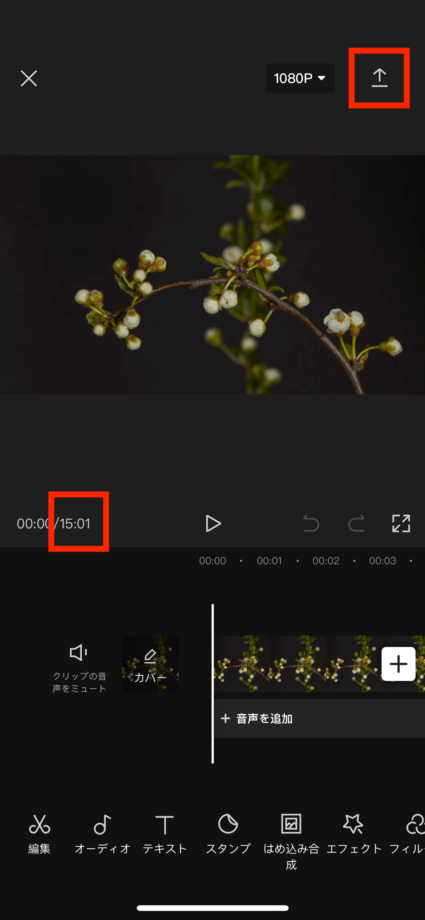
通常通りエクスポートが完了しました。
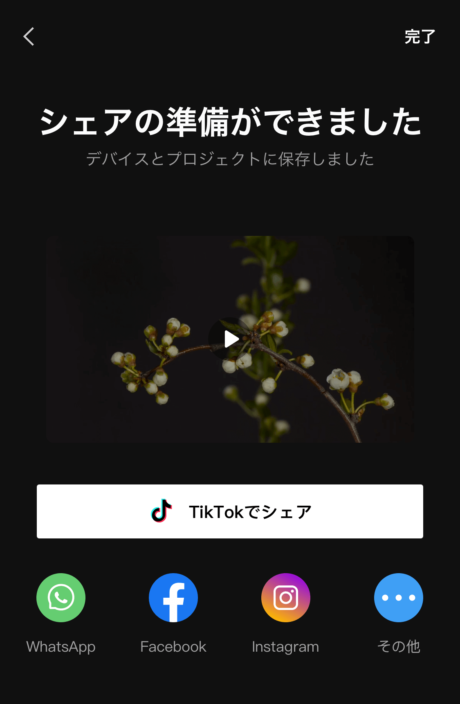
15分30秒以上だとメモリ不足でエラーになる
次に、15分30秒以上の動画はエクスポートできるのかどうか、検証します。
15分30秒以上の動画を作成し、画面右上の上矢印ボタンをタップして、動画をエクスポートします。
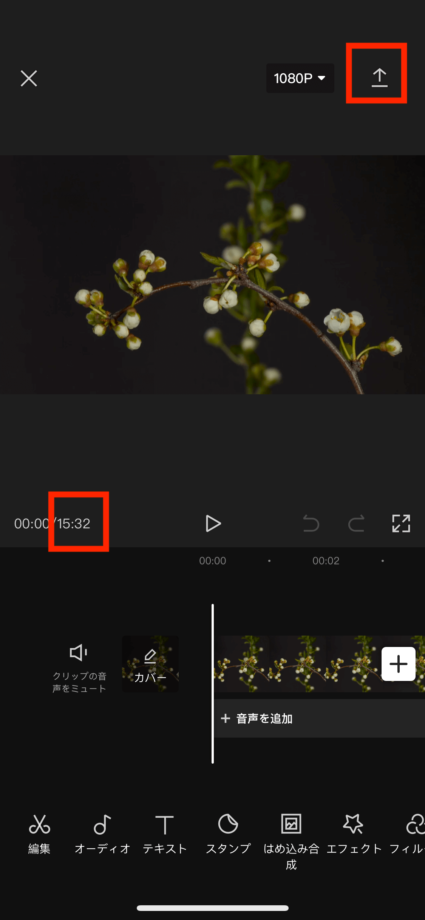
エクスポートが始まって数秒後に、下の画像のようにメッセージが表示されてエラーとなりました。
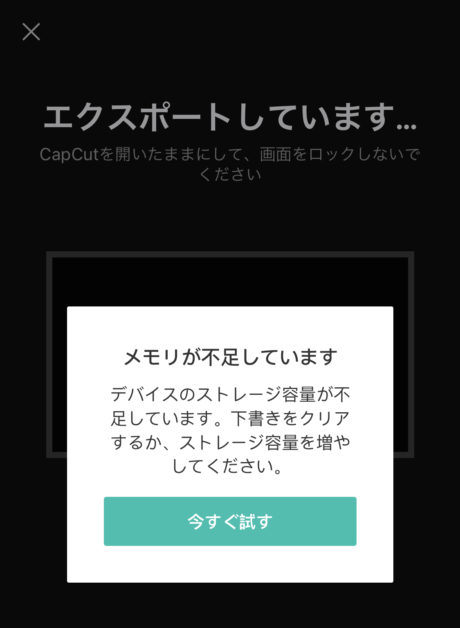
この後「今すぐ試す」のボタンをタップしてみたり、下書きをクリアしたりしましたが、動画をエクスポートすることはできませんでした。
CapCut(キャップカット)で動画を15分以下に切り取る方法
CapCutで動画を短く切り取る方法をご紹介します。
動画の編集画面を開き、動画がコマ割りで表示されている部分をタップします。
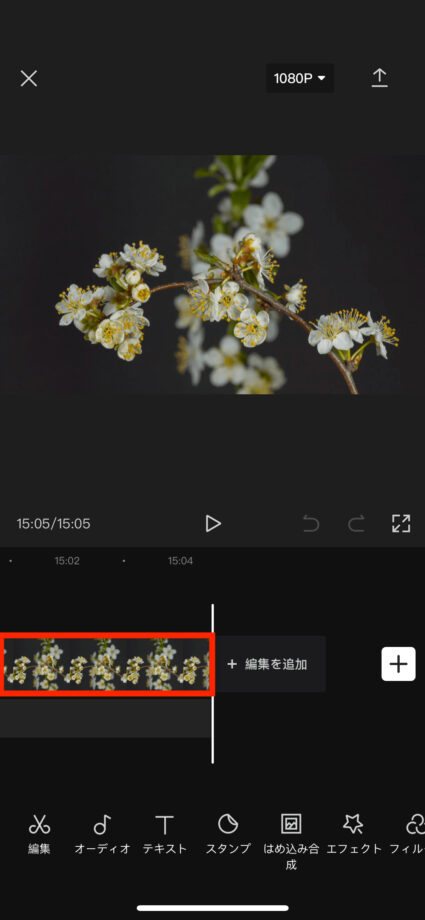
白いバーをタップして左にスワイプし、動画の終了地点を設定します。
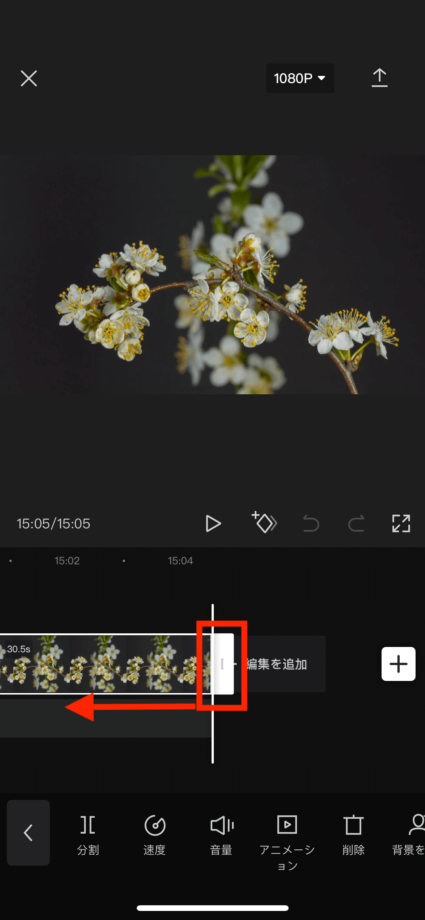
動画が15分以内に収まっているかどうかは、画像赤枠の部分でわかるようになっています。
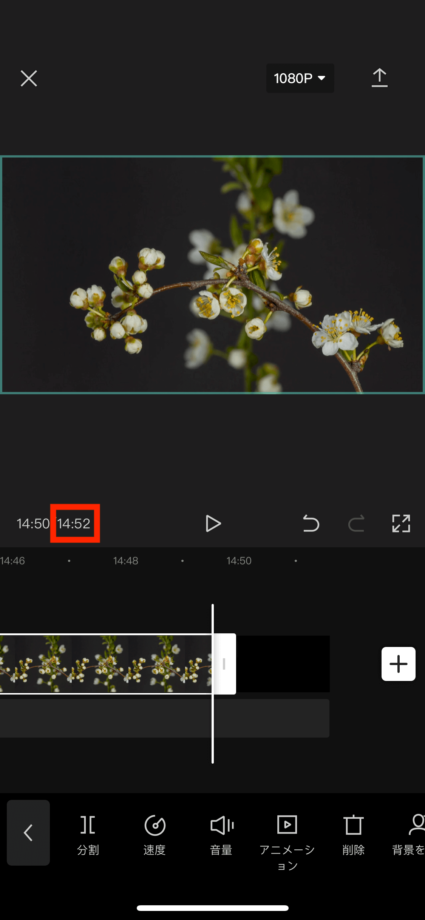
この時間を確認しながら終了箇所を設定すると良いでしょう。
動画を短くカットしたら、画面右上のエクスポートボタンをタップして保存できます。
本ページの情報は2022年4月8日時点の情報です。最新の情報については必ず各サービスの公式サイトご確認ください。
Profile
この記事の執筆者
About







